Pilvityönkulun vianmääritys
Tässä artikkelissa on vinkkejä pilvityönkulkujen vianmääritykseen.
Tunnista tietyt työnkulun suoritukset
Kun rakennat ja otat käyttöön työnkulkuja, sinun täytyy ehkä korjata työnkulkujen tiettyjä suorituskertoja varmistaaksesi, että työnkulku suoritettiin odotetulla tavalla. Työnkulun omistaja voi oletusarvoisesti katsoa Aloitus-, Kesto- ja Tila-sarakkeita Power Automaten suoritushistorianäkymässä. Tämä auttaa heitä tunnistamaan, missä työnkulun suorituksessa virheenkorjaus on tehtävä. Omistaja voi myös laajentaa vianmääritysosion tunnistamaan, mistä työnkulusta ollaan kiinnostuneita. Jos työnkulut suoritetaan usein, tämä voi olla aikaavievää.
Power Automate tehostaa työnkulkusuoritusten tunnistamista virheenkorjauksen aikana antamalla työnkulun omistajalle mahdollisuuden määrittää sarakeluettelon, joka näkyy kunkin työnkulkusuorituksen suoritushistoriasivulla. Nämä sarakkeet on liitetty työnkulkusi käynnistimien tuloksiin. Kun halutut sarakkeet näytetään, aikaa säästyy, sillä soveltuvat sarakkeet näkyvät oletusarvoisesti suoritushistorianäkymässä.
Lisää suoritushistorian näkymääsi yksi tai useampi sarake noudattamalla seuraavia ohjeita.
Kirjaudu Power Automateen.
Valitse näytön vasemmassa reunassa Omat työnkulut.
Valitse työnkulku, josta haluat lisätietoja.
Valitse työnkulun tietosivulla Muokkaa sarakkeita.
Valitse valitun työnkulun suoritushistorianäkymään lisättävät sarakkeet ja valitse sitten Tallenna.
Näytä valitun työnkulun suoritushistorianäkymässä näytettävä sarakeluettelo.
Työnkulun hasAttachments- ja isHTML-sarakkeet ovat nyt näkyvissä, joten kyseiset arvot ovat nopeasti näkyvissä, mikä auttaa työnkulun virheenkorjauksessa.
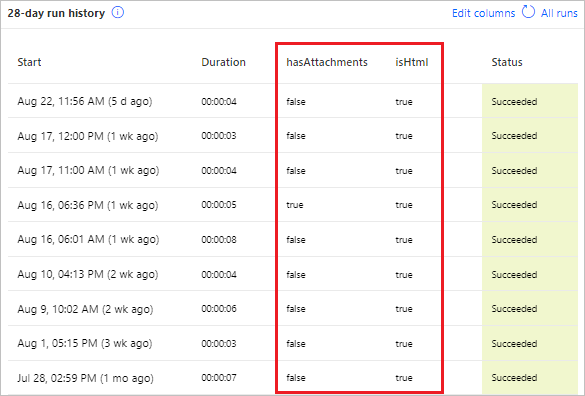
Vihje
Myös Kaikki suoritukset -näkymässä näkyvä sarakeluettelo voidaan määrittää.
Korjausvinkkejä sähköpostissa
Korjausvinkit lähetetään työnkulun omistajille sähköpostitse aina, kun pilvityönkulku epäonnistuu. Nämä korjausvinkkisähköpostit sisältävät erityistä toiminnallista palautetta tietyistä virheistä. Yksi yleinen virhe on esimerkiksi määrittää pilvityönkulku, joka yrittää tavoittaa henkilön esihenkilön Office 365:ssä, mutta esihenkilöä ei ole määritetty Microsoft Entra ID:ssä. Jos työnkulku epäonnistuu tämän syyn tai lukuisten muiden syiden vuoksi, korjausvinkkejä sisältävä sähköpostiviesti lähetetään.
Korjausvinkkisähköposti sisältää seuraavat osiot:
| Name | Kuvaus |
|---|---|
| Time | Näyttää työnkulun ensimmäisen epäonnistumisen ajankohdan. |
| Mitä tapahtui | Antaa kuvauksen ongelmasta, joka aiheutti työnkulun epäonnistumisen. |
| Miten voin korjata sen? | Ratkaisuvinkkejä ongelmaan, joka aiheutti työnkulun epäonnistumisen. |
| Vianmääritysvihjeitä | Antaa tietoja, mukaan lukien työnkulun epäonnistumisten lukumäärän, ja linkin työnkulun yrittämiseksi uudelleen samoilla syötetiedoilla. |
Voit korjata ilmoitetut virheet valitsemalla Korjaa työnkulku ja noudattamalla korjausvinkkisähköpostin ohjeita.
Korjausvinkkisähköpostit ovat valinnaisia. Jos niitä ei haluta vastaanottaa, ne voidaan poistaa käytöstä tietyn työnkulun Ominaisuudet-valikosta.
Jos työnkulku epäonnistuu, voit tehdä myös vianmäärityksen suoraan Power Automatessa. Joitakin yleisiä virheskenaarioita ja niiden korjausvinkkejä.
Virheen tunnistaminen
Virhe voidaan etsiä ja korjata seuraavien ohjeiden avulla.
Valitse Omat työnkulut.
Valitse epäonnistunut työnkulku.
Valitse 28 päivän suoritushistoria -osassa epäonnistuneen suorituksen päivämäärä.
Näet tietoja työnkulusta, ja ainakin yhden vaiheen kohdalla näkyy punainen huutomerkki.
Avaa epäonnistunut vaihe ja tarkista virhesanoma.
Oikeanpuoleisessa ruudussa näkyy virheen tiedot ja ohjeet virheen korjaamiseen.
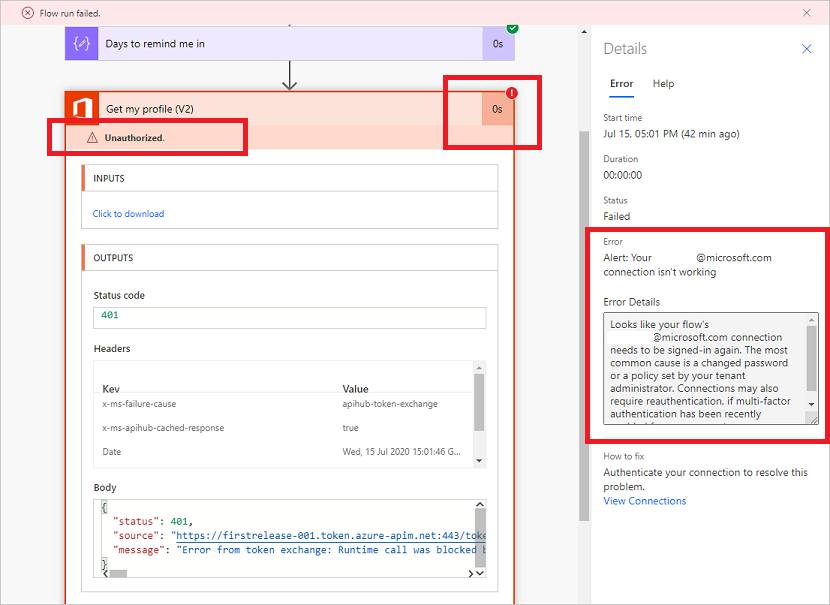
Todennusvirheet
Monissa tapauksissa työnkulut epäonnistuvat todentamisvirheen vuoksi. Jos tällainen virhe ilmenee, virhesanoma sisältää tekstin Valtuuttamaton tai virhekoodin 401 tai 403. Voit yleensä korjata todennusvirheen päivittämällä yhteyden:
Valitse oikeassa ruudussa Tietoja ongelman korjaamisesta -kohdan alapuolella Näytä yhteydet.
Etsi se yhteys, johon Valtuuttamaton-virhesanoma liittyi.
Valitse yhteyden vieressä Korjaa yhteys -linkki viestissä, jossa ilmoitetaan, että yhteyttä ei ole todennettu.
Tarkista tunnistetiedot esiin tulevien ohjeiden mukaisesti.
Palaa epäonnistuneeseen työnkulkusuoritukseen ja valitse sitten Lähetä uudelleen.
Työnkulun tulisi nyt toimia odotetulla tavalla.
Copilotin vianmääritys
Uusi Copilotin vianmääritysominaisuus Power Automatessa auttaa tunnistamaan ja ratkaisemaan virheitä, joita voi esiintyä testattaessa pilvityönkulkuja tai työnkulkujen suoritushistoriaa tarkasteltaessa. Voit käyttää tätä Copilot-ominaisuutta, kun uusi suunnittelijakokemus on otettu käyttöön.
Copilotin vianmääritys tuottaa virheestä ihmisen luettavan yhteenvedon ja yrittää mahdollisuuksien mukaan antaa ratkaisun virheen korjaamiseen. Tämä voi parantaa käyttökokemusta huomattavasti vähentämällä ongelmien vianmääritykseen ja ratkaisemiseen kuluvaa aikaa ja vaivaa.
Huomautus
Copilotin vianmääritysominaisuus ei ehkä toimi kaikissa skenaarioissa. Se kuitenkin oppii ja paranee jatkuvasti, joten sen mahdollisuudet avustajaa käyttäjiä ja ratkaista ongelmia muuttuu koko ajan paremmaksi. Tämä on erinomainen esimerkki tavasta, jolla käyttökokemusta ja tuottavuutta voidaan parantaa tekoälyä ja koneoppimista hyödyntämällä.
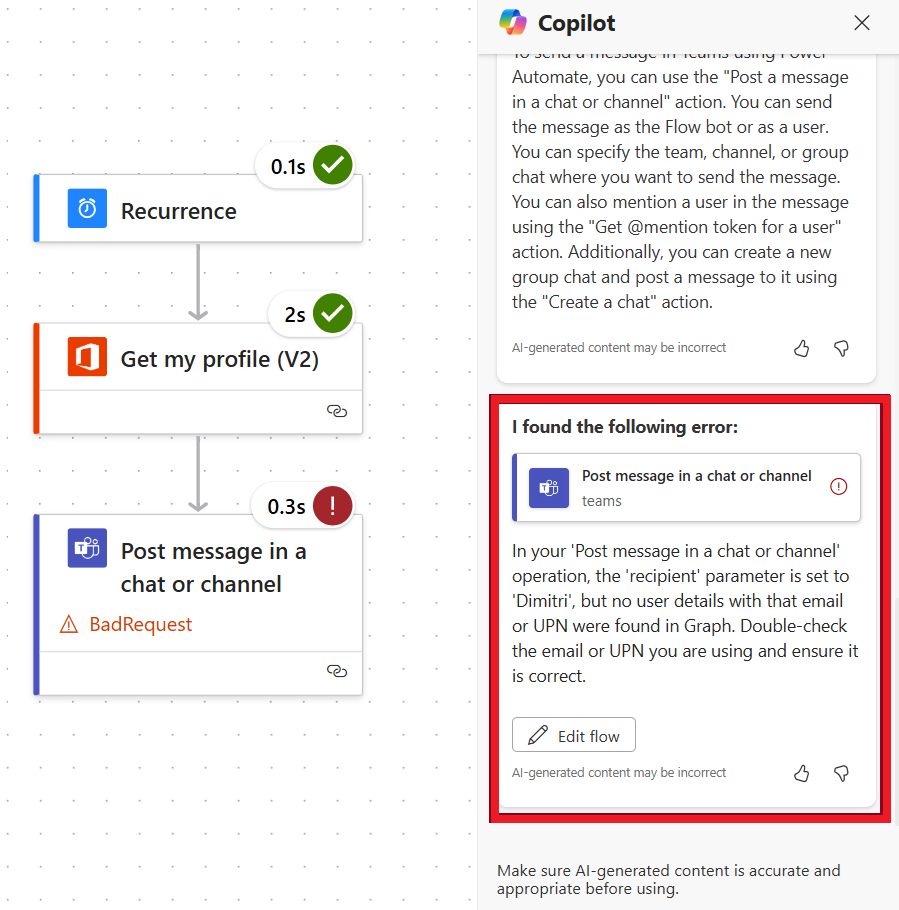
Toiminnon määritys
Työnkulut epäonnistuvat myös, jos työnkulun toiminto ei toimi odotetulla tavalla. Tässä tapauksessa virhesanoma sisältää Virheellinen pyyntö- tai Ei löydy -tekstin tai virhekoodin 400 tai 404.
Virhetiedoista tulisi ilmetä virheen korjaamistapa. Määrityksen päivittäminen:
- Valitse Muokkaa ja korjaa sitten työnkulkumääritelmässä oleva ongelma.
- Tallenna päivitetty työnkulku.
- Valitse Lähetä uudelleen ja yritä suorittaa uudelleen päivitetyillä määrityksillä.
Muut virheet
Jos näet virhekoodin 500 tai 502, virhe on tilapäinen tai lyhytaikainen. Kokeile työnkulkua uudelleen valitsemalla Lähetä uudelleen.
Avun saaminen tuelta tai yhteisöltä
Kun tarvitset apua, voit käyttää omatoimisen avun asetuksia tai pyytää apua muilta.
Oma-aloitteinen ongelmanratkaisu
Power Automate -tukisivustossa on useita omatoimisia ohjevaihtoehtoja.
- Siirry Power Automate -tuotetukeen.
- Valitse Omatoiminen tuki -luokka, valitse Learn, Näytteet tai Ohjeet.
Pyydä apua muilta
Siirry Power Automate -tuotetukeen.
Valitse Pyydä apua-osassa Ota yhteyttä tukeen.
Kirjoita tai valitse ympäristö, joka auttaa tunnistamaan ongelman.
Hae suositusratkaisuja, täytä Kerro meille, missä asiassa tarvitset apua -kenttä ja valitse sitten oikea nuoli kentän vieressä.
Jos ratkaisu löytyi, valitse Kyllä Auttoivatko nämä ratkaisut? -kenttä.
Jos ratkaisua ei löydy, valitse Kysy virtuaaliselta asiakaspalvelijalta.
Kirjoita Virtual Agent -näytössä viesti ja valitse sitten Lähetä.
Jos tarvitse lisää apua muilta, palaa Power Automate -tukeen ja valitse Yhteisö.
Hakua voidaan mukauttaa Microsoft Power Automate -yhteisö -sivulla sekä vastauksia ja vinkkejä saadaan suoraan muilta Power Automate -käyttäjiltä.
Liittyvät tiedot
Opetus: Power Automate -työnkulkujen virheiden käsittelyn parhaat käytännöt (moduuli)